Säkerhetskopiera och återställ CMS
Exportera databasen med phpMyAdmin
- Öppna http://localhost/~anvnamn/phpMyAdmin och logga in som användaren root.
Klicka på databasens namn (
wordpress) i trädet till vänster på sidan.
Gå in under fliken export

Klicka på Go och spara ner filen
Komprimera hela wordpressmappen
Wordpress sparar filer för teman, tillägg och framförallt filer som publicerats på sidor och i inlägg inuti mappen wordpress. Ska det göras en säkerhetskopia av webbplatsen måste allt det komma med. Det snabbaste sättet att göra en säkerhetskopia är att komprimera mappen och göra en kopia av den slutliga .tar.gz filen.
- Högerklicka i File Manager på mappen wordpress som finns i
/home/anvnamn/public_html - Välj Create Archive...

- Den komprimerade mappen dyker upp som en ny fil som heter wordpress.tar.gz
Ställ in fildelning mellan gäst- och värdoperativsystemet
För att smidigt kunna kopiera över filerna från den virtuella datorn måste det definieras en delad mapp i värdoperativsystemet (macOS eller Windows) som syns som en extern hårdskiva i den virtuella datorn.
- Öppna menyn Devices > Shared folders > Shared folder settings... i programmet Virtualbox

- Klicka på ikonen med det gröna plusset i högra kanten på fönstret som dyker upp

- Välj en mapp att dela med gästoperativsystemet
- Bocka för Auto-mount och Make permanent

- Tryck Ok
- Starta om den virtuella datorn
- Öppna terminalen och skriv in
sudo adduser anvnamn vboxsfdär du byter utanvnamntill ditt användarnamn - Logga ut och in igen
- Kopiera över wordpress.tar.gz och wordpress.sql till den delade mappen.
Återställ en wordpressinstallation
- Skapa en ny databas i phpMyAdmin

- Importera .sql filen till den nya databasen

- Ge användaren wordpress rättigheter till den nya databasen

- Packa upp den komprimerade mappen under public_html
- Ändra namn på mappen, förslagsvis till samma namn som den nya databasen du skapat
Öppna wp-config.php i den nya mappen och ändra på raden
define('DB_NAME', 'wordpress');
till
define('DB_NAME', 'sajt');
där sajt är namnet på den nya databasen du skapat nyssÄndra på siteurl och home i tabellen wp_options så att adresserna blir rätt. T.ex. från
http://localhost/~niklas/wordpresstillhttp://localhost/~anvnamn/sajtVid problem med adreser
Om det fortfarande är problem med att nå sajten måste den sättas i flyttläge så att adminpanelen kan nås för att uppdatera adressen till webbplatsen. Detta görs i wp-config.php
Öppna wp-config.php
- Skriv in en ny rad med innehållet
define('RELOCATE', true);före kommentaren “That’s all, stop editing!”
- Spara wp-config.php
- Öppna http://localhost/~anvnamn/sitenamn/wp-login.php i webbläsaren och logga in
- Gå in under Inställningar > Allmänt
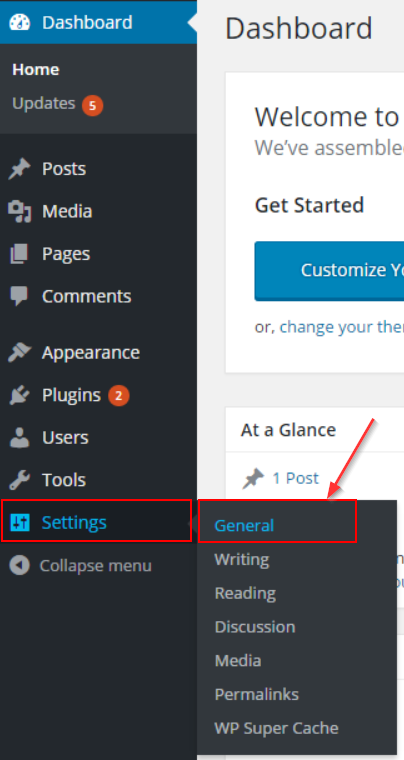
- Se till att WordPress Adress (URL) och Webbplatsadress (URL) är rätt. T.ex. http://localhost/~anvnamn/sitenamn

- Spara inställningarna
- Öppna wp-config.php igen
- Radera raden som skrevs in i steg
- Spara filen